【数据恢复】使用驱动器中的光盘之前需要将其格式化,是否要将其格式化?
2021-02-20 15:09:37
编辑:
阅读:929次
摘要
一旦发现有提示“使用驱动器中的光盘之前需要将其格式化,是否要将其格式化”,千万别对磁盘做任何更改操作,更不要忘了我们还有恢复数据的特效药——易我数据恢复软件。
我们很多人都有将重要数据保存到移动硬盘或者U盘等外置设备上作为备份的习惯,但是你知道吗,即使保存到这些设备上,也并不是完全安全的。
大多数人都具有最基本的一个意识,那就是平时使用U盘的时候,要有安全弹出的好习惯,但是也有一部分人,对此不以为意,经常直接插拔U盘/移动硬盘,或者一不小心将移动硬盘摔坏,这时你可能就会遇到这种情况:


当我们尝试访问U盘/移动硬盘时,提示“使用驱动器中的光盘之前需要将其格式化,是否要将其格式化”,此时我们打开windows磁盘管理器,发现我们想要访问的分区可能已经变成了“RAW”格式,像这样:

有人会问,什么是“RAW”,变成“RAW”格式有什么影响?简单点来说,就是分区的文件系统遭到了破坏,我们无法打开该分区并读取里面的数据。如果你有重要的文件在里面,并且没有其他备份,就有点可怕了。
那么问题来了,这种情况里面的数据还能抢救出来吗?不用担心,朋友们,马上使用易我数据恢复软件,帮助您找回丢失文件,只需三步就能搞定!
步骤1. 扫描。
在易我数据恢复软件(EaseUS Data Recovery Wizard)中选择扫描丢失数据的分区。

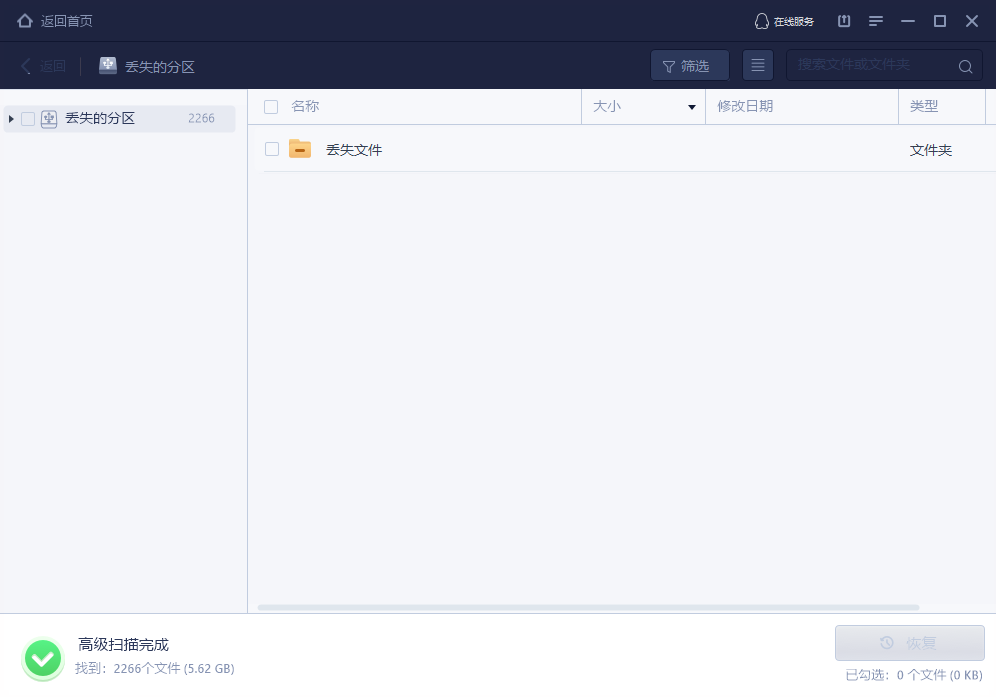
步骤2. 预览。
找到文件之后,双击打开文件,或者右键文件,选择“预览”,查看文件具体内容。这一步对于判断文件是否能恢复非常重要。
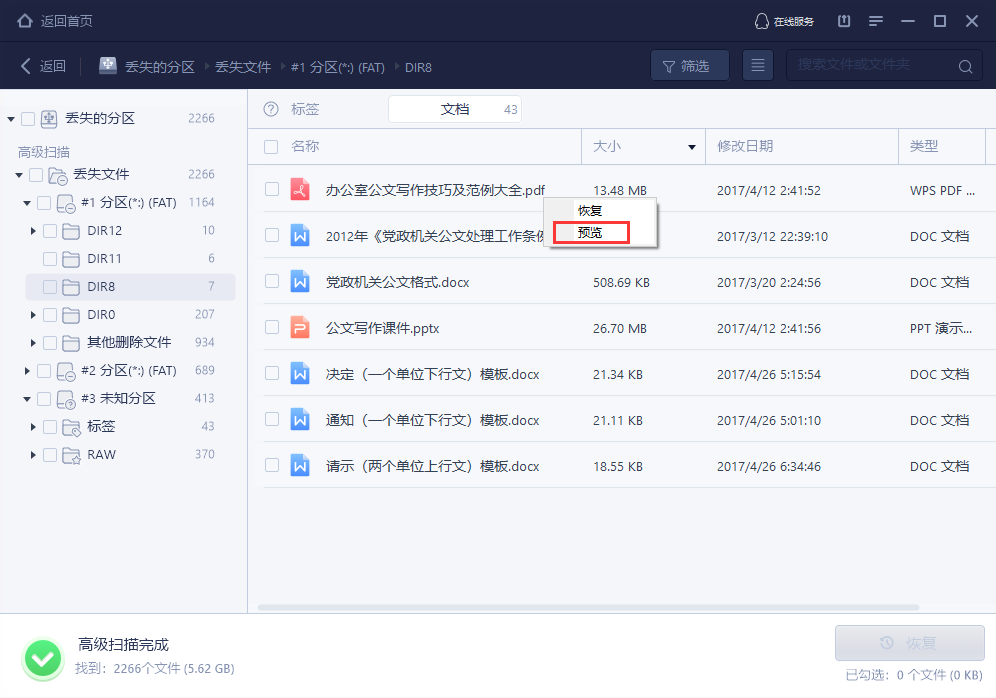
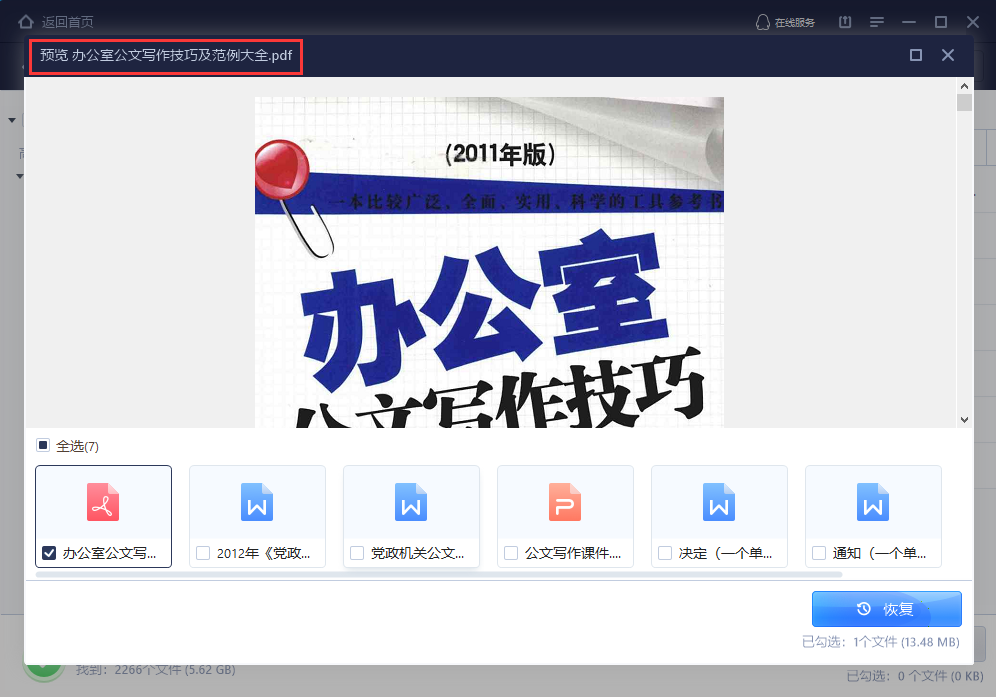
步骤3. 恢复。
勾选需要恢复的文件,点击恢复按钮。

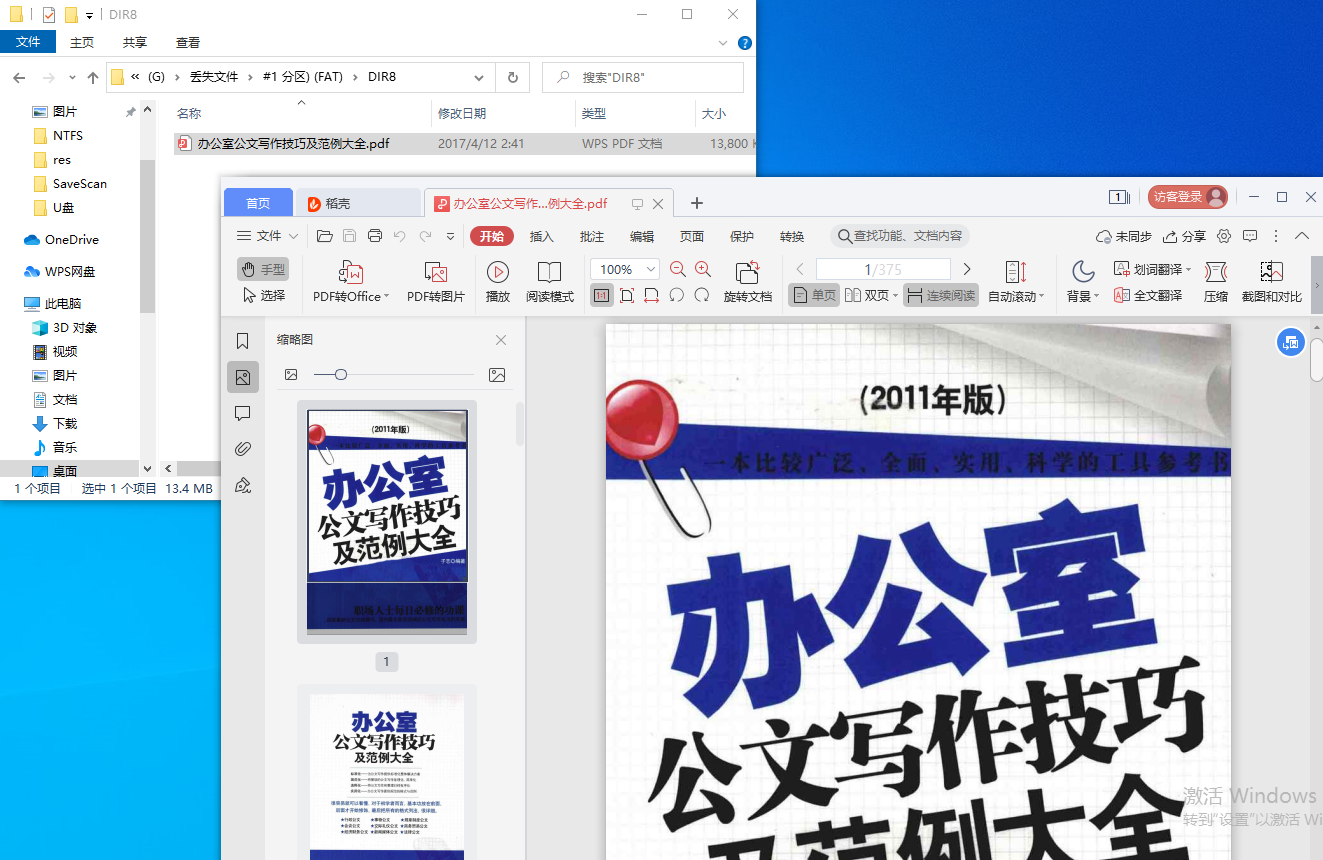
(ps:千万别将数据存回源盘哦~)
没有遇到这个问题的朋友们也不要掉以轻心哦,我们在使用U盘/移动硬盘等设备时,切记要小心使用,安全退出,避免造成数据丢失。一旦发现有提示“使用驱动器中的光盘之前需要将其格式化,是否要将其格式化”,千万别对磁盘做任何更改操作,更不要忘了我们还有恢复数据的特效药——易我数据恢复软件哦!
温馨提示:本文由易我科技网站编辑部出品转载请注明出处,违者必究(部分内容来源于网络,经作者整理后发布,如有侵权,请立刻联系我们处理)
标签:





